
“Is er een methode om? gebruik Hoorbaar offline dat ik kan proberen?”
Zeker, veel Audible-gebruikers willen Audible ook offline gebruiken. Het is natuurlijk een groot voordeel als je je favoriete titels in de offline modus beschikbaar hebt. Het kan soms kostbaar zijn om uw apparaat in de online modus te houden, vooral als u niet thuis bent. Ook al heb je voldoende mobiele dataverbinding, er zijn ook gevallen dat het niet goed werkt, vooral als je in een vliegtuig gaat rijden en je telefoon in vliegtuigmodus moet worden gezet.
Gelukkig, zelfs als Audible deze functie "offline afspeelmodus" niet heeft, kun je nog steeds methoden proberen om offline naar Audible-boeken luisteren. Dit komt omdat Audible-audioboeken kunnen worden gekocht en gedownload voor offline streaming.
Maar toch, zelfs als je je favoriete Audible-audioboeken had gedownload, zal er zijn DRM beperkingen als u wilt dat ze worden verplaatst, opgeslagen of naar een apparaat worden overgebracht. We zullen dit bespreken als we verder gaan naar de volgende delen van dit bericht.
Inhoudsopgave Deel 1: Audible gebruiken in offline situatiesDeel 2: Hoe te gebruiken om zonder beperking hoorbaar te zijn in offline situatiesDeel 3: samenvatting
Zoals we in het inleidingsgedeelte hebben vermeld, werkt Audible eigenlijk niet hetzelfde als toepassingen zoals Spotify als het gaat om offline streaming. In het geval van Audible moet je, om je favorieten offline te streamen, de Audible-boeken kopen en downloaden. Het goede aan Audible is dat het door een heleboel apparaten en platforms wordt ondersteund – Windows, iOS, Mac, Android en meer. Daarom zijn problemen soms echt te verwaarlozen.
Het offline gebruiken van Audible is mogelijk nadat je de Audible-boeken hebt gedownload via een netwerkverbinding. Na het opslaan is de dataverbinding of het wifi-netwerk niet meer nodig om ernaar te luisteren. Je kunt het gewoon offline doen. Er zijn verschillende procedures om Audible offline te gebruiken voor verschillende apparaten. Die gaan we hier presenteren.
Een van de meest gebruikte apparaten bij het streamen van Audible is een mobiel gadget. Daarom hebben we hier de gids voor u gemarkeerd om offline naar Audible te luisteren via de Audible-app op uw mobiele iOS- en Android-apparaat.
Stap 1. Zorg ervoor dat op uw mobiele telefoon de Audible-app is geïnstalleerd. Na de installatie logt u in met uw Audible-accountgegevens.
Stap 2. Aan de linkerkant van het scherm ziet u het menu "Bibliotheek". Voer dit in en ga vervolgens naar het gedeelte 'Cloud'. Je kunt nu de Audible-boeken kiezen die je offline wilt streamen.
Stap 3. Vink gewoon de "cover art" van het gekozen Audible-audioboek aan en tik vervolgens op het pictogram "Download" om de app het Audible-boek te laten downloaden. Zoals verwacht worden de gekozen audioboeken dan gedownload.
Nadat je het bovenstaande downloadproces hebt uitgevoerd, kun je de Audible-boeken die je leuk vindt in de offline modus streamen op je mobiele iOS- of Android-apparaat.
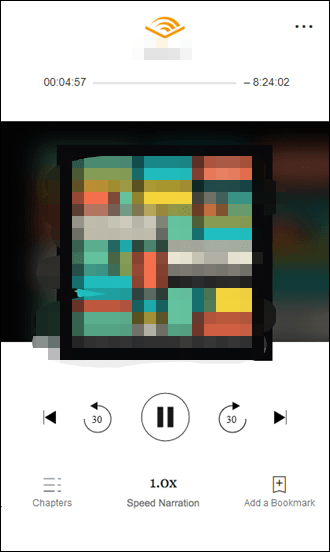
Dit is de eenvoudige manier om Audible offline te beluisteren op uw handige apparaat zoals een mobiel. We zullen nu bespreken hoe u dit op uw pc kunt doen in de volgende sectie.
Natuurlijk zijn er ook gebruikers die de methode willen weten om Audible offline op een PC te beluisteren. Als u een WinAls u een pc-gebruiker bent en Audible-streaming gebruikt, kunt u de onderstaande procedures bekijken.
De eerste methode waarmee u Audible in de offline modus op uw pc kunt gebruiken, is via de Hoorbare Manager.
Open de Audible Manager om te starten en druk vervolgens op de knop "Bestand". Kies daarna de knop voor "Audiobestanden toevoegen". Er wordt een nieuw venster geopend. U kunt het gebruiken om te zoeken en te zoeken naar de Audible-bestanden die u eerder hebt gedownload en gekocht. Je hoeft alleen maar een Audible-boek of een heleboel (als je wilt) te selecteren om te worden toegevoegd aan je Audible Manager voor offline luisteren.
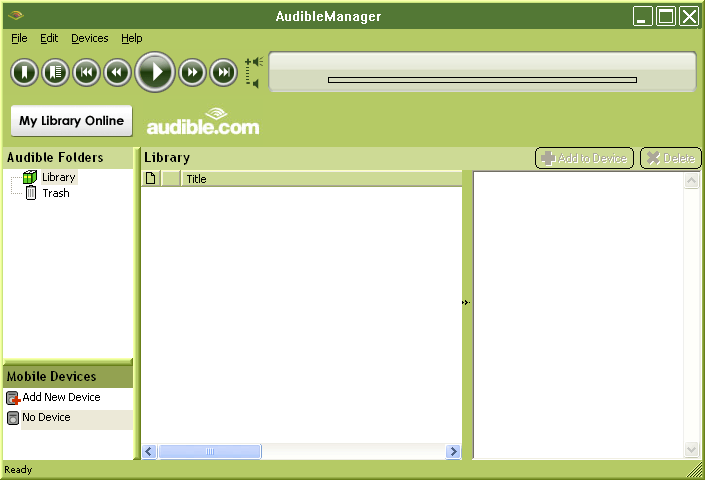
Naast de Audible Manager zijn iTunes en Windows Media Player kan ook helpen met de methode om Audible offline te gebruiken.
In dit geval moet u eerst de Audible Download Manager hebben. Download deze app en start deze daarna. Klik op de knop "Optie" en vervolgens op de knop "PC activeren". Hiermee kunt u zich aanmelden voor uw Audible-inloggegevens. Om te beginnen met het importeren van de Audible-boeken die u leuk vindt, klikt u op de knop "Optie", vervolgens op "Audible-titels importeren" en ten slotte op de knop voor "Importeren in iTunes en Windows Media Player Library”. Als u op de knop “OK” klikt, betekent dit dat u het proces hebt bevestigd. Nadat u dit hebt gedaan, kunt u de Audible-boeken nu offline streamen.
Omdat we u hebben geholpen een manier te vinden om offline naar Audible te luisteren op uw Windows PC, natuurlijk hebben we hier ook een methode voor het geval u een Mac-gebruiker bent.
Voor degenen die de macOS 10.14 of lagere OS-versies gebruiken, kunt u erop vertrouwen dat u iTunes gebruikt om Audible-boeken in de offline modus te streamen. Nu, voor macOS 10.15 Catalina- en 11 Big Sur-gebruikers, zal "Apple Books" de app zijn om te genieten van Audible audioboek-streaming.
Hier is de procedure die u moet volgen.
Stap 1. Zoek naar het Audible-audioboek dat je graag offline streamt. Klik er met de rechtermuisknop op en kies uit de weergegeven opties de optie "Openen met boeken".
Stap 2. Als uw computer nog niet is geautoriseerd, moet u dat eerst doen. U moet uw Audible-accountgegevens opgeven om door te gaan. Er verschijnt een venster waarin de knop "Nu activeren" te zien is. Je moet erop klikken om door te gaan.
Stap 3. Nadat u de tweede stap hebt uitgevoerd, worden de Audible-boeken geïmporteerd in iBooks. Nu heb je zojuist een manier geleerd om Audible offline te gebruiken op je Mac-pc!
Hoewel de Audible-app breed wordt ondersteund door een aantal apparaten en mediaspelers, zijn er nog steeds een aantal gadgets die de Audible-app niet kunnen gebruiken. Dit vormt absoluut een grote belemmering voor gebruikers die voor het dilemma van incompatibiliteit staan. Bovendien, als u een Audible-audioboek wilt verplaatsen, delen of wijzigen, gebruikt u Audible niet vrijelijk offline omdat ze zijn gecodeerd met bescherming.
Als u Audible offline wilt gebruiken zonder aan problemen te denken, waarom downloadt u ze dan niet gewoon en maakt u ze op elk apparaat afspeelbaar? Welnu, we weten dat u denkt aan de bescherming die we zojuist noemden. Maak je geen zorgen, er zijn geweldige apps zoals deze DumpMedia Hoorbare omzetter die ons hier kan helpen.
Download gratis Download gratis
Deze DumpMedia Audible Converter is een van de meest vertrouwde professionele apps die je kan helpen verwijder de DRM-beveiliging van de Audible-audioboeken en converteer ze naar een formaat naar keuze. Met deze functies kun je Audible-audioboeken toegankelijk maken op elk apparaat. Bovendien bent u dan vrij om ze voor altijd op te slaan of op te slaan zoals u wilt.
Deze app werkt sneller vergeleken met andere converters. Zo kunt u ervoor zorgen dat u de uitvoerbestanden binnen slechts een paar minuten heeft (dit is ook afhankelijk van het aantal audioboeken dat moet worden verwerkt en de lengte ervan). Ook de 100% De oorspronkelijke kwaliteit van de audioboeken blijft behouden, evenals hun hoofdstukken en ID-tags.
Door dit te gebruiken DumpMedia Audible Converter, je hoeft je niet zoveel zorgen te maken, want het is ontworpen om een eenvoudige interface te hebben. Ter referentie, hier is hoe u deze app kunt gebruiken om: converteer en download de hoorbare audioboeken van jouw keuze.
Stap 1. Voltooi de installatiebehoeften van de DumpMedia Audible Converter en installeer het daarna. Start de app en begin met het toevoegen van de Audible-audioboeken die moeten worden geconverteerd.

Stap 2. Nadat alle te verwerken audioboeken zijn geüpload, kiest u een uitvoerformaat dat u wilt gebruiken en geeft u de uitvoermap op. Ook kunnen andere resterende uitvoerparameters worden gewijzigd als u dat wilt.

Stap 3. Als u op de knop "Converteren" onderaan het scherm klikt, wordt de app geactiveerd om het conversieproces te starten, evenals de DRM-verwijderingsprocedure.

Na het hele proces kun je DRM-vrije en geconverteerde Audible-bestanden klaar hebben voor offline streaming!
Er zijn inderdaad heel veel manieren om Audible offline gebruiken. U kunt gratis applicaties gebruiken zoals iTunes of Windows Media Player om de Audible-audioboeken van uw keuze op te slaan en te downloaden en er offline naar te luisteren. Maar als u geen problemen wilt ondervinden bij het offline luisteren naar Audible, downloadt en bewaart u de Audible-boeken gewoon voor altijd op uw apparaat met behulp van apps zoals de DumpMedia Hoorbare omzetter!
